 org.apache.http.jar包免费版是一款十分常用的jar包。如果没有org.apache.http.jar包,Apache与http的链接将会出现错误等现象,需要org.apache.http.jar包免费版的朋友可不要错过。
org.apache.http.jar包免费版是一款十分常用的jar包。如果没有org.apache.http.jar包,Apache与http的链接将会出现错误等现象,需要org.apache.http.jar包免费版的朋友可不要错过。
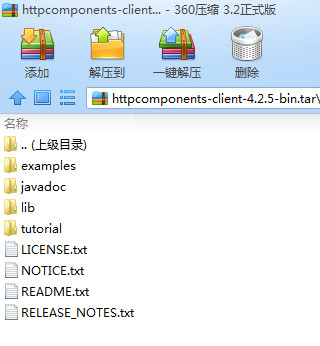
使用方法
我们在用Eclipse开发程序的时候,经常要用到第三方jar包。引入org.apache.http.jar包免费版不是一个小问题,由于jar包位置不清楚,而浪费时间。下面配图说明3种Eclipse引入jar包的方式。
1.最常用的普通操作方式:基本步骤式
右击“项目”→选择Properties,在弹出的对话框左侧列表中选择Java Build Path,如下图所示:选择Add External JARs,就可以逐个(也可以选择多个jar,但是限制在同一个文件夹中)添加第三方引用jar包。
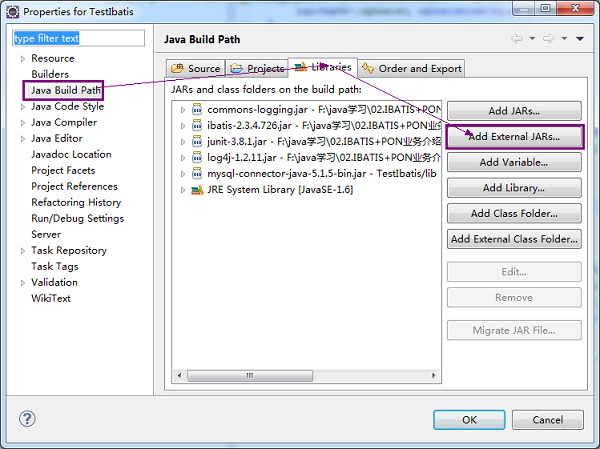
上面这种方式的操作具有通用性,但是每次创建项目,都需要重新引入Jar包,Jar包不具有可重用性。
2.快速版的操作方式:用户Jar包式
右击“项目”→选择Properties,在弹出的对话框左侧列表中选择Java Build Path,弹出如上图所示的对话框,这里选择"Add Library",弹出如下图所示对话框,选择"User Library",然后选择→Next
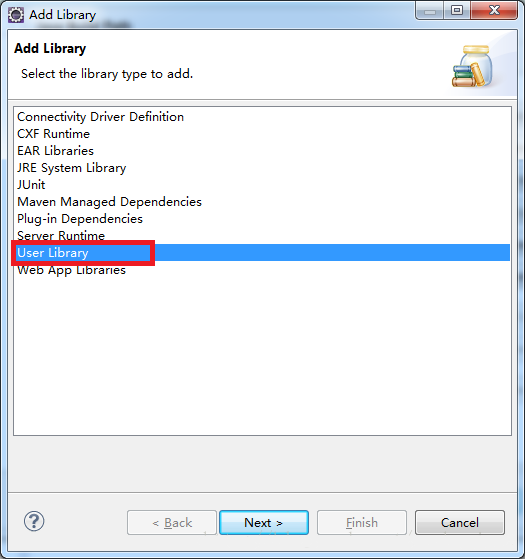
在出现的对话框中,可以选择已经创建好的用户自定义库,也可以选择User Libraries,弹出的新对话框中选择"New",创建新的用户自定义库。
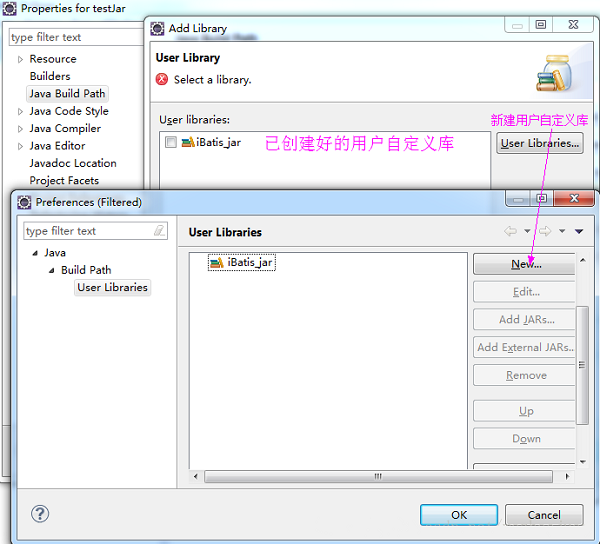
在待创建用户自定义库中,输入新的自定义库的名字,如下图
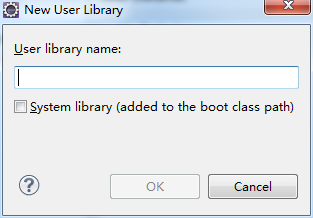
然后为新库,添加所需的Jar包
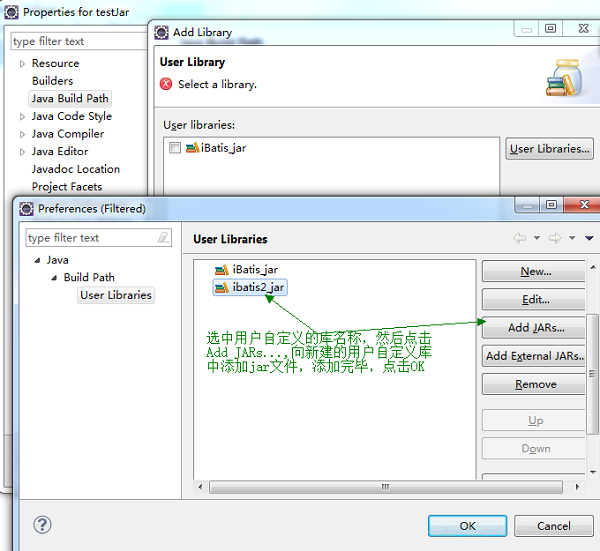
按上述步骤添加好用户自定义库后,以后可以重用这些已定义好的User Library库,为开发节省时间。
3.快速版的操作方式:文件夹导入式
在项目中,创建新的文件夹(eg:ibatis_jar),如下图所示,本示例中创建了ibatis_jar文件夹 ,并将项目开发需要的第三方的jar包拷贝到该文件夹中。
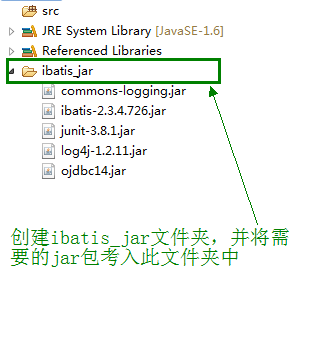
选中需要添加到项目中的jar包,右键选择"Build PathàAdd to Build Path",这样Jar包就成功导入到项目中了。
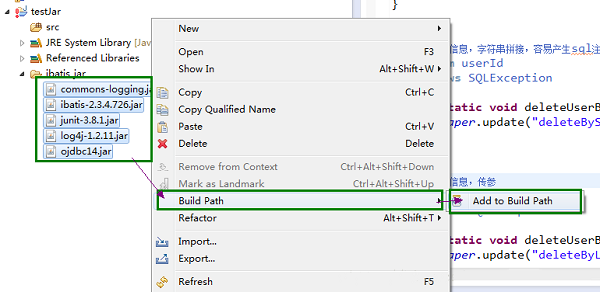
第三种导入Jar包的方式比第二种更简单,而且重用性更强,当我们不同的机器上查找所需的Jar包时,将这些文件夹直接拷贝就可以。

 CiteSpace 中文版v5.7
CiteSpace 中文版v5.7
 Java 7 Update 67 v7.0
Java 7 Update 67 v7.0
 Myeclipse2021 最新版 v2021
Myeclipse2021 最新版 v2021
 Java SE Development Kit v18.0.2.1
Java SE Development Kit v18.0.2.1
 Resource Hacker 最新版 v5.2.1.376
Resource Hacker 最新版 v5.2.1.376
 IntelliJ IDEA2021 最新版 v2021
IntelliJ IDEA2021 最新版 v2021































